Ίσως κάνατε μια ηχογράφηση που θέλετε να στείλετε στον φίλο σας ή να ανεβάσετε σε ιστότοπους κοινής χρήσης ήχου. Επεξεργαστήκατε τον ήχο προσθέτοντας εφέ, προσαρμόζοντας το ρυθμό, κανονικοποιώντας τον ήχο κ.λπ. Επιπλέον, επιλέξατε την καλύτερη μορφή ήχου που παράγει υψηλή ποιότητα ήχου. Ωστόσο, η τάση είναι ότι θα πάρει πολύ χώρο στη μνήμη, στερώντας σας την αποστολή μέσω Διαδικτύου.
Όταν βρεθείτε σε παρόμοια κατάσταση, θα χρειαστείτε έναν συμπιεστή ήχου για να σας βοηθήσει με το πρόβλημά σας. Αφού δοκιμάσαμε διάφορα προγράμματα, έχουμε αναπτύξει μια λίστα με αποτελεσματικούς μειωτήρες μεγέθους αρχείων ήχου. Σε αυτή την ανάρτηση, θα μάθετε για την αξιόπιστη ηλεκτρονικά εργαλεία συμπιεστή μεγέθους ήχου. Διαβάστε παρακάτω για να αποκτήσετε τις απαραίτητες πληροφορίες.
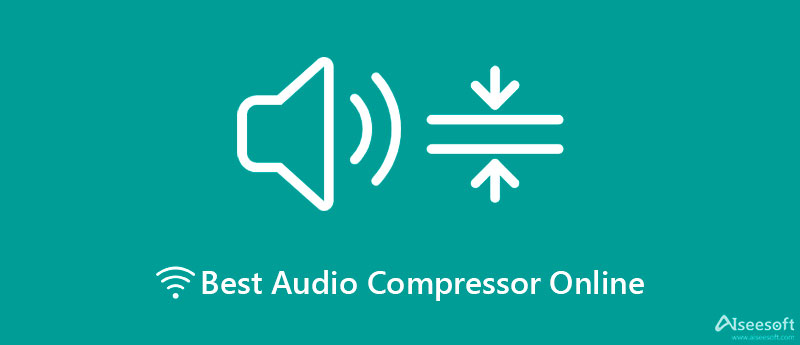
Πρώτος στη λίστα είναι Video Converter Ultimate. Είναι ο καλύτερος συμπιεστής ήχου που μπορείτε να χρησιμοποιήσετε στη συσκευή σας. Το εργαλείο υποστηρίζει απεριόριστες μορφές, όπως AAC, MP3, OGG, WMA, WMV, κ.λπ. Επιπλέον, σας επιτρέπει να χωρίσετε αρχεία ήχου σε πολλά μέρη ή να κόψετε τον ήχο για να αφαιρέσετε τα ανεπιθύμητα μέρη. Επιπλέον, μπορείτε να επεξεργαστείτε το μέγεθος του αρχείου, τη μορφή, το ρυθμό δειγματοληψίας, το ρυθμό μετάδοσης bit και το κανάλι.
Σε αντίθεση με τα διαδικτυακά προγράμματα, αυτό το πρόγραμμα μπορεί να σας βοηθήσει να παράγετε αποτελέσματα υψηλής ποιότητας χωρίς σύνδεση στο Διαδίκτυο. Προσφέρει περισσότερες λειτουργίες επεξεργασίας που είναι χρήσιμες για περαιτέρω χειρισμό του ήχου, επιτρέποντάς σας να τροποποιήσετε την ταχύτητα και την ένταση. Χωρίς αμφιβολία, είναι ένα λειτουργικό πρόγραμμα επεξεργασίας ήχου. Για να χρησιμοποιήσετε τον συμπιεστή μεγέθους ήχου online, ακολουθήστε τις παρακάτω διαδικασίες.

Λήψεις
100% ασφαλής. Χωρίς διαφημίσεις.
100% ασφαλής. Χωρίς διαφημίσεις.
Για να ξεκινήσετε, πατήστε ένα από τα Δωρεάν κατέβασμα κουμπιά παρακάτω και εγκαταστήστε το στον υπολογιστή σας Mac ή Windows. Στη συνέχεια, ανοίξτε το πρόγραμμα εγκατάστασης του πακέτου και ακολουθήστε τον οδηγό εγκατάστασης για να εγκαταστήσετε σωστά την εφαρμογή. Αμέσως μετά, ξεκινήστε το.
Αυτή τη φορά, εισαγάγετε το αρχείο ήχου που προτιμάτε να συμπιέσετε. μεταβείτε στο Εργαλειοθήκη Και επιλέξτε το Συμπιεστής ήχου από το μενού. Στη συνέχεια θα εμφανιστεί ένα παράθυρο. Στη συνέχεια, κάντε κλικ στο πρόσθεση κουμπί υπογραφής για να εντοπίσετε και να ανεβάσετε τον ήχο που έχετε επιλέξει.

Ο πίνακας συμπίεσης θα εμφανιστεί μετά τη μεταφόρτωση ενός αρχείου ήχου. Τώρα, αλλάξτε το μέγεθος του ήχου μετακινώντας τη σφαίρα ολίσθησης συμπίεσης. Εν τω μεταξύ, μπορείτε να προσαρμόσετε τη μορφή και το bitrate. Χρησιμοποιώντας αυτό το εργαλείο, μπορείτε να αποθηκεύσετε μέγεθος αρχείου 114 MB από 122 MB, όπως φαίνεται παρακάτω. Αυτό σημαίνει ότι μπορείτε να συμπιέσετε το μέγεθος του μέσου εκτύπωσης έως και 95%.
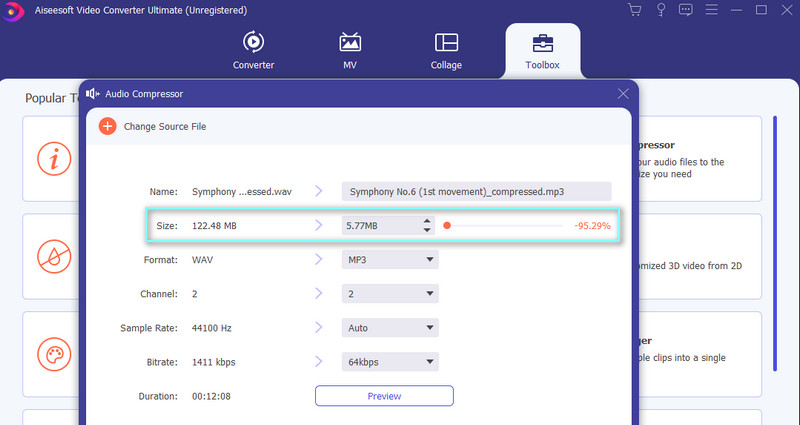
Μόλις ολοκληρώσετε τη ρύθμιση, ορίστε έναν κατάλογο εξόδου και πατήστε το Κομπρέσα κουμπί για να ξεκινήσει η διαδικασία συμπίεσης. Μετά τη διαδικασία συμπίεσης, θα δείτε μια ειδοποίηση και θα εμφανιστεί ο φάκελος εξόδου. Από εδώ, μπορείτε να κάνετε προεπισκόπηση του ήχου εξόδου.
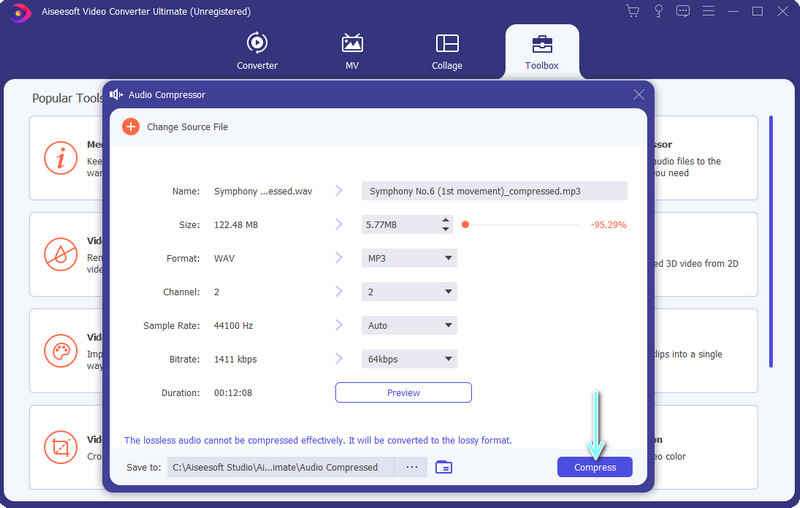
Επόμενο στη σειρά είναι το πρόγραμμα που ονομάζεται FreeConvert. Παρέχει μια εύκολη στη χρήση και διαισθητική διεπαφή που σας επιτρέπει να συμπιέσετε γρήγορα αρχεία ήχου. Επιπλέον, το εργαλείο προσφέρει τη λειτουργία μεταφόρτωσης αρχείων ήχου από διαφορετικές πηγές, όπως Dropbox, Google Drive, URL και τοπική μονάδα δίσκου. Εκτός από αυτό, το επίπεδο συμπίεσης προσφέρει τρεις επιλογές. Μπορείτε να επιλέξετε ανάμεσα σε χαμηλές, μεσαίες και δυνατές ιδιότητες. Επιπλέον, διευκολύνει τη συμπίεση κατά παρτίδες για όσους επιθυμούν να συμπιέσουν πολλά αρχεία ταυτόχρονα.
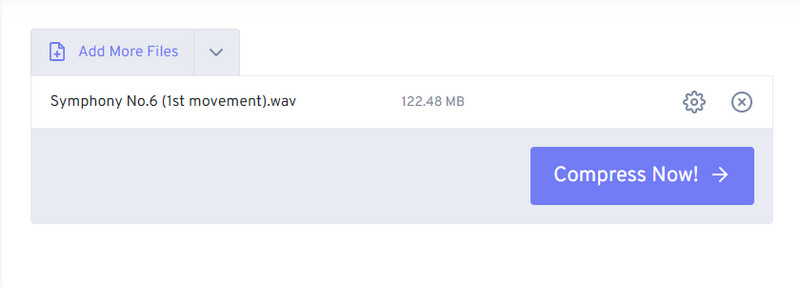
Το Online Audio Converter είναι ένα διαδικτυακό εργαλείο που έχει σχεδιαστεί για τη συμπίεση και τη μετατροπή αρχείων πολυμέσων online δωρεάν. Ομοίως, μπορείτε να εισάγετε αρχεία από υπηρεσίες αποθήκευσης cloud χρησιμοποιώντας τη διεύθυνση URL του ήχου και τον τοπικό φάκελο της συσκευής σας. Υποστηρίζει μορφές εξόδου, όπως MP3, M4A, WAV, FALC, OGG, MP2, AMR και iPhone ringtone. Το καλύτερο από όλα, σας επιτρέπεται να τροποποιείτε παραμέτρους και να εφαρμόζετε ηχητικά εφέ. Όλα τα χαρακτηριστικά του, συμπεριλαμβανομένου του συμπιεστή, είναι προσβάσιμα δωρεάν.
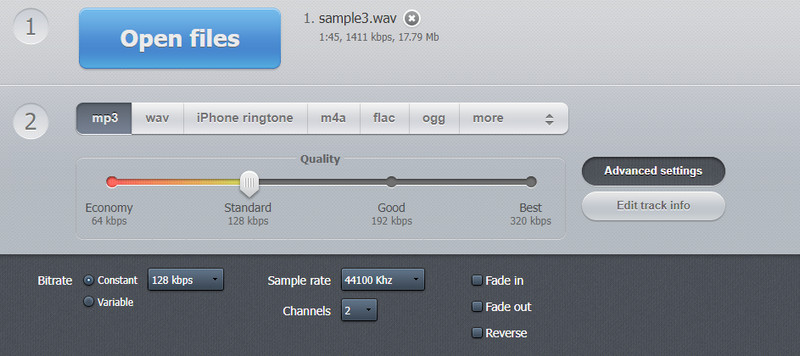
Ένα άλλο διαδικτυακό πρόγραμμα που θα πρέπει να σκεφτείτε να χρησιμοποιήσετε είναι το MP3Smaller. Αν και αυτό το πρόγραμμα μπορεί να μειώσει μόνο το μέγεθος αρχείου ενός MP3 αρχείο, παρέχει πολλές επιλογές μεγέθους αρχείου. Επιπλέον, δεν χρειάζεται να ανησυχείτε για τα αρχεία ήχου που ανεβάσατε. Με άλλα λόγια, είναι ασφαλές και αφαιρεί τα μεταφορτωμένα αρχεία μετά από λίγες ώρες. Από εκεί και πέρα, δεν απαιτείται εγγραφή και συνδρομή. Εν τω μεταξύ, εάν δεν είστε μητρικός ομιλητής, μπορείτε να αλλάξετε τη γλώσσα στη γλώσσα που επιθυμείτε. Υπάρχουν ιαπωνικά, γερμανικά, ισπανικά, ιταλικά και άλλα.
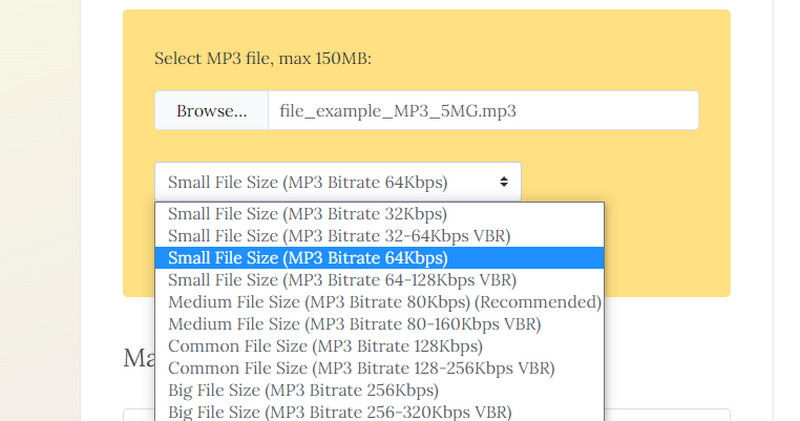
Τέλος, έχουμε το AConvert. Με τον ίδιο τρόπο, οι χρήστες έχουν την ελευθερία να επιλέξουν τη μέθοδο μεταφόρτωσης από ένα διαδικτυακό αρχείο, τοπική αποθήκευση, Dropbox και Google Drive. Οι ρυθμίσεις συμπίεσης θα εμφανιστούν αμέσως μόλις ανεβάσετε το αρχείο ήχου. Μπορείτε να προσαρμόσετε τον ρυθμό δειγματοληψίας και τον ρυθμό μετάδοσης bit ήχου σύμφωνα με τις προτιμήσεις σας. Μετά τη συμπίεση του αρχείου ήχου, το πρόγραμμα σάς παρέχει τη δυνατότητα να αποθηκεύσετε το αρχείο εξόδου στην αποθήκευση αρχείων συστήματος ή στις υπηρεσίες αποθήκευσης cloud.
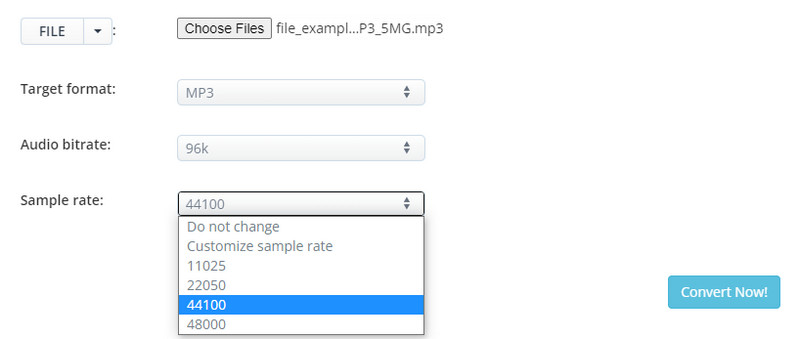
Το να αποφασίσετε ποιο εργαλείο θα χρησιμοποιήσετε μπορεί να είναι δύσκολο γιατί όλα είναι εξίσου ικανά. Ως εκ τούτου, παρέχουμε έναν πίνακα σύγκρισης που μετράει τις μετρήσεις για τον προσδιορισμό του αξιόπιστου συμπιεστή ήχου.
| Εργαλεία | Ρυθμίσεις συμπίεσης | Ποιότητα Συμπίεσης | Ταχύτητα συμπίεσης | Συμπίεση παρτίδας | Κατάσταση Δικτύου |
| Video Converter Ultimate | Προσαρμόστε το μέγεθος, τη μορφή, το κανάλι, το ρυθμό δειγματοληψίας και το ρυθμό μετάδοσης bit | Χωρίς απώλεια ποιότητας | Ταχύτερη | Υποστηρίζεται χωρίς περιορισμούς | Δεν βασίζεται στην κατάσταση δικτύου |
| FreeConvert | Μόνο μέγεθος στόχου | Μέτρια | Μέτρια | υποστηριζόνται! | Εξαρτάται αποκλειστικά από το διαδίκτυο |
| Online Audio Converter | Προσαρμόστε τον ρυθμό δειγματοληψίας, το ρυθμό μετάδοσης bit και το κανάλι | Μέτρια | Nice! | Δεν υποστηρίζεται | Εξαρτάται αποκλειστικά από το διαδίκτυο |
| MP3Smaller | Μόνο bitrate | Μέτρια | Κανονικός | Ναι | Εξαρτάται αποκλειστικά από το διαδίκτυο |
| Aconvert | Προσαρμόστε το bitrate, τη μορφή και το bitrate | Μέτρια | Αργά | Οχι | Εξαρτάται αποκλειστικά από το διαδίκτυο |
Μπορώ να συμπιέσω ένα αρχείο ήχου MP3;
Ναί. Μπορείτε να συμπιέσετε οποιαδήποτε μορφή, με την προϋπόθεση ότι ο συμπιεστής ήχου υποστηρίζει την προσαρμογή του bitrate.
Πώς μπορώ να μειώσω το μέγεθος του ήχου με διατήρηση της ποιότητας;
Ο πιο αποτελεσματικός τρόπος για να μειώσετε το μέγεθος του ήχου διατηρώντας παράλληλα την ποιότητα είναι να κόψετε ή να κόψετε το αρχείο ήχου.
Μπορώ να μειώσω τα αρχεία ήχου χρησιμοποιώντας το Audacity;
Ναί. Απλώς πρέπει να εγκαταστήσετε την εφαρμογή και να μεταβείτε στο Αρχείο > Εξαγωγή. Μετά από αυτό, επιλέξτε τη μορφή στην οποία θέλετε να αποθηκεύσετε το αρχείο. Από τις Επιλογές Μορφοποίησης, επιλέξτε Λειτουργία Ρυθμού Bit και ορίστε μια Ποιότητα. Τέλος, επιλέξτε το κουμπί Αποθήκευση για να αποθηκεύσετε το συμπιεσμένο αρχείο.
Συμπέρασμα
Παραπάνω είναι η λίστα των ηλεκτρονικοί συμπιεστές ήχου ίσως χρειαστεί να μειώσετε το μέγεθος του αρχείου του ήχου σας. Επιπλέον, μπορείτε να ανατρέξετε στο γράφημα σύγκρισης για να σας βοηθήσει να αποφασίσετε ποιο εργαλείο είναι ο καλύτερος συμπιεστής μεγέθους ήχου. Ωστόσο, είναι ξεκάθαρο ότι το Video Converter Ultimate ξεχωρίζει και είναι πολύ καλύτερο. Όχι μόνο για τις δυνατότητές του αλλά και επειδή δεν είναι ιδιαίτερα αξιόπιστο σε καταστάσεις δικτύου.

Το Video Converter Ultimate είναι εξαιρετικός μετατροπέας βίντεο, πρόγραμμα επεξεργασίας και ενισχυτής για μετατροπή, βελτίωση και επεξεργασία βίντεο και μουσικής σε 1000 μορφές και πολλά άλλα.
100% ασφαλής. Χωρίς διαφημίσεις.
100% ασφαλής. Χωρίς διαφημίσεις.